在Mac上用 word处理文件时难免会有需要合并多个word文档为一个文件的情况,用复制粘贴的方法比较麻烦。下面我们分享合并多个文档的操作步骤。
1.创建一个待合并为文档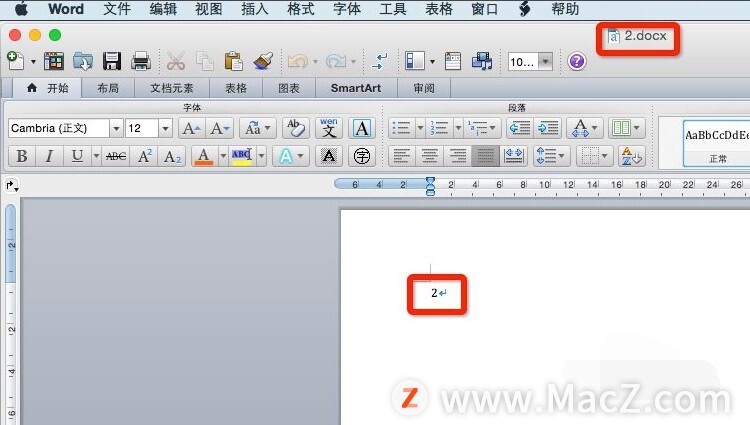 2.打开另一个新文档,将刚才创建的文档的内容合并到这个文档
2.打开另一个新文档,将刚才创建的文档的内容合并到这个文档 3.点击任务栏的“插入”->“对象”按钮
3.点击任务栏的“插入”->“对象”按钮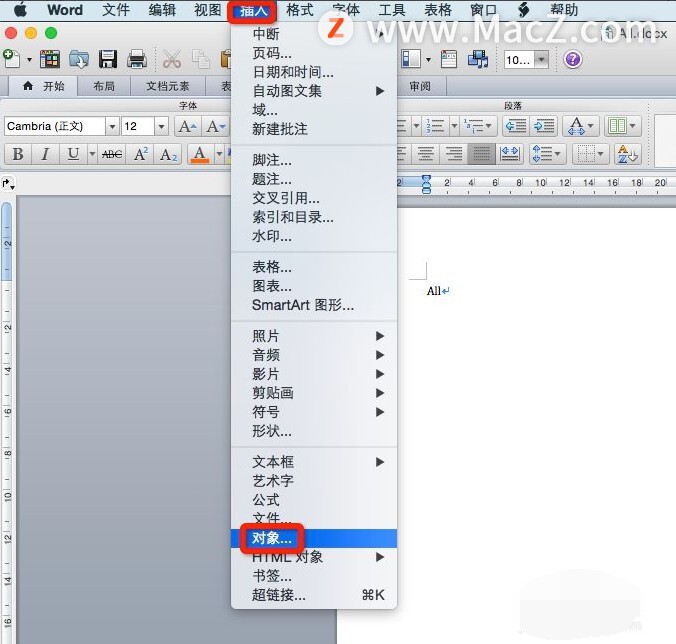 4.在打开的对象窗口中,选中“Microsoft Word文档”,再点击“来自文件”
4.在打开的对象窗口中,选中“Microsoft Word文档”,再点击“来自文件”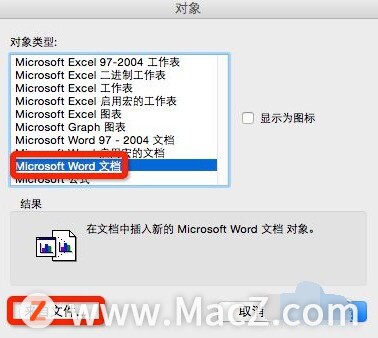 5.选择要合并的文档,点击“插入”
5.选择要合并的文档,点击“插入”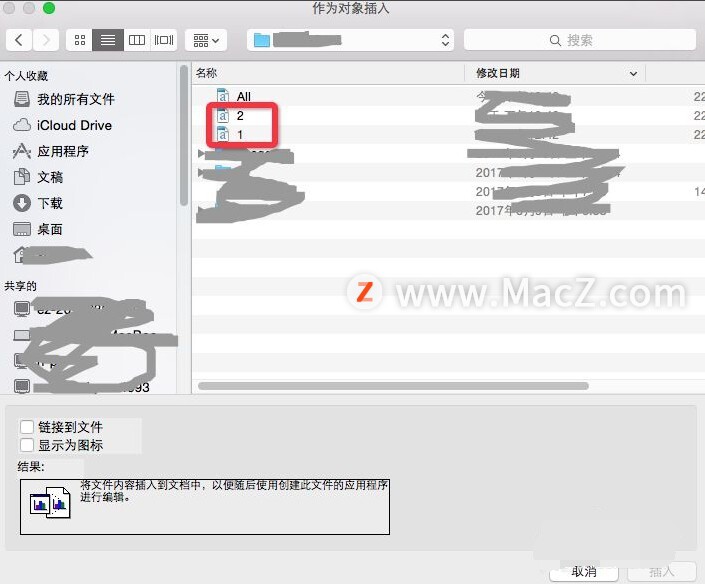 6.文档内容合并到一个文件了。
6.文档内容合并到一个文件了。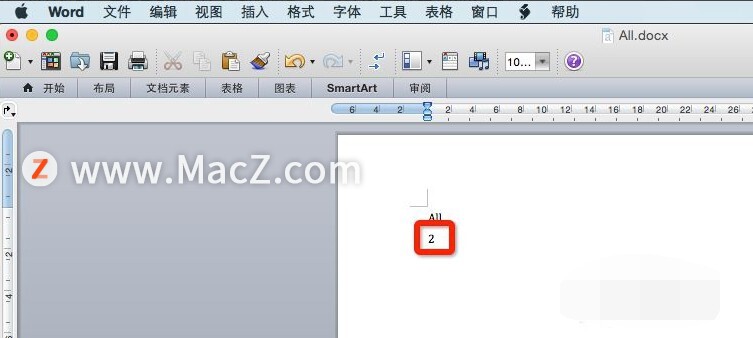
以上就是在Mac word里如何合并多个文档,希望对你有所帮助,想了解更多Mac知识,请关注MacZ.com。

